Windows bietet verschiedene Möglichkeiten, das Betriebssystem auf die Werkseinstellungen zurückzusetzen. Eine der einfachsten Methoden ist über die Einstellungen, wo man den Punkt „Wiederherstellung“ auswählt und den Anweisungen folgt. Wenn dies nicht ausreicht, kann eine komplette Neuinstallation von Windows in Erwägung gezogen werden. Hierfür benötigt man ein Installationsmedium wie einen USB-Stick oder eine DVD.
Für fortgeschrittene Benutzer gibt es die erweiterte Startfunktion, die tiefgreifendere Optionen zur Wiederherstellung und Fehlerbehebung bietet. Unabhängig von der gewählten Methode ist es immer ratsam, vorher eine Sicherungskopie aller wichtigen Daten zu erstellen, um Datenverlust zu vermeiden. Es ist wichtig, sorgfältig vorzugehen und sicherzustellen, dass man den Prozess versteht, bevor man Änderungen vornimmt.
Zurücksetzen von Windows über Einstellungen
Windows bietet eine integrierte Funktion, um das Betriebssystem ohne den Einsatz von externen Tools oder Medien zurückzusetzen. Dies kann besonders nützlich sein, wenn Ihr Computer langsam läuft oder wenn Sie Probleme haben, die Sie nicht beheben können.
- Drücken Sie die Windows-Taste und wählen Sie „Einstellungen„.

- Klicken Sie auf „System„.
- Wählen Sie im linken Menü „Wiederherstellung„.
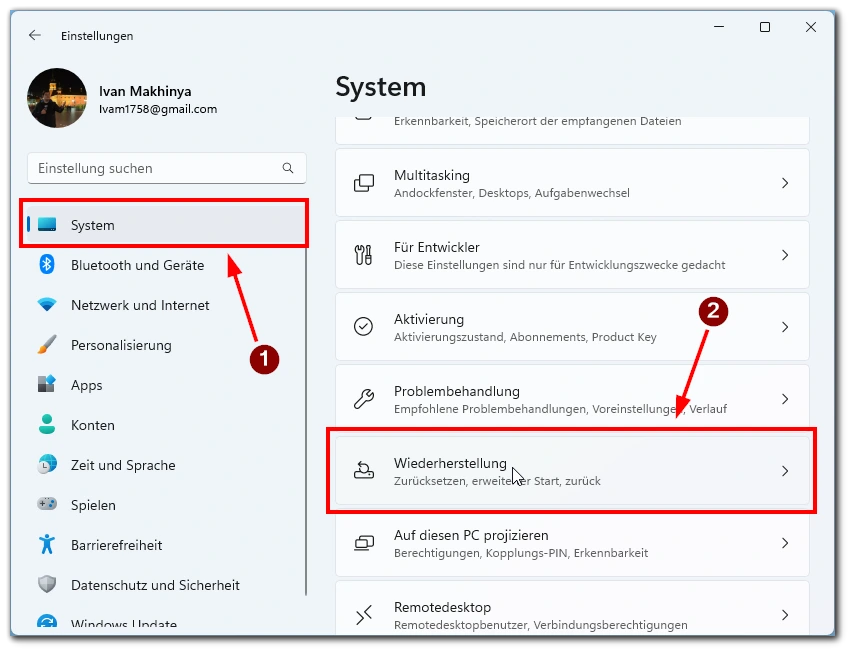
- Unter „Diesen PC zurücksetzen“ klicken Sie auf „PC zurücksetzen„.
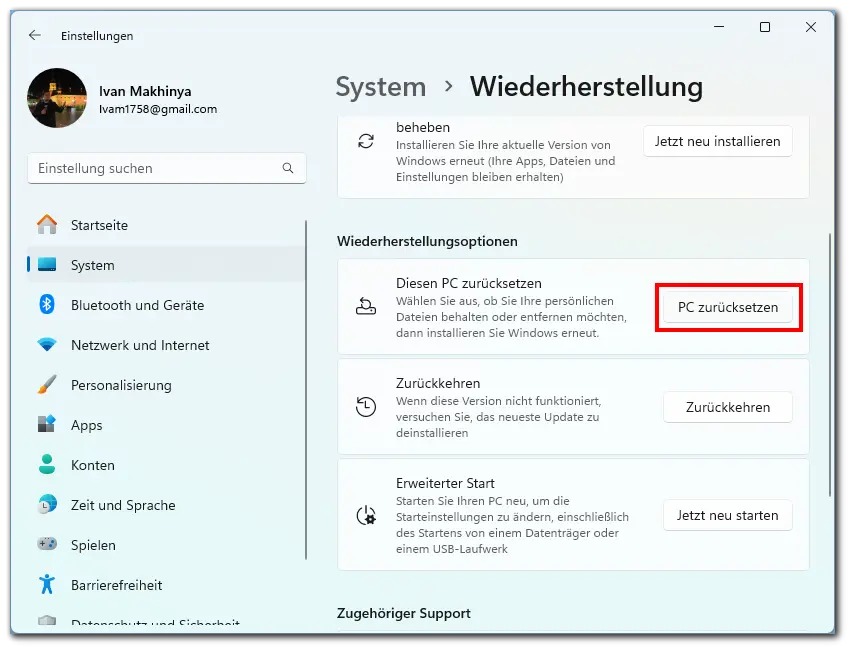
- Wählen Sie, ob Sie die Daten auf Ihrem Computer behalten oder alle Daten löschen möchten.
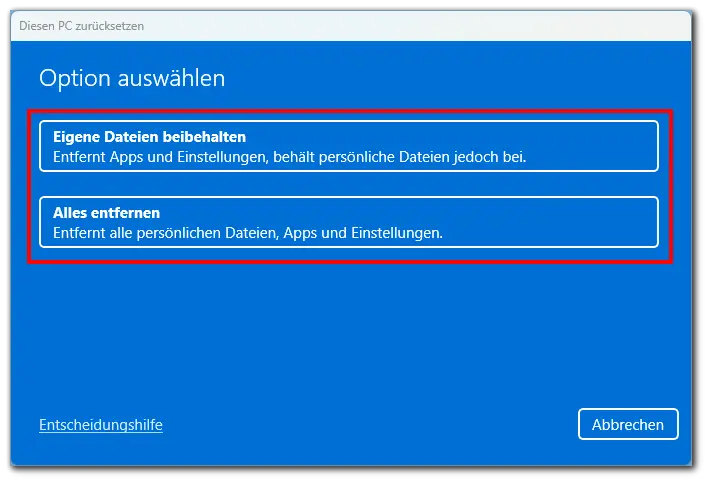
- Folgen Sie den Anweisungen auf dem Bildschirm, um den Vorgang abzuschließen.
Das Zurücksetzen von Windows über die Einstellungen ist eine einfache und effiziente Methode, um das System in einen früheren Zustand zu versetzen. Es ist jedoch immer ratsam, vorher eine Sicherungskopie Ihrer Daten zu erstellen.
Windows durch Neuinstallation zurücksetzen
Manchmal reicht das einfache Zurücksetzen von Windows nicht aus. In solchen Fällen kann eine komplette Neuinstallation des Betriebssystems die beste Lösung sein.
- Legen Sie das Windows-Installationsmedium (USB oder DVD) in Ihren Computer ein.
- Starten Sie den Computer neu und booten Sie von dem Installationsmedium.
- Folgen Sie den Anweisungen auf dem Bildschirm, um Windows zu installieren.
- Während der Installation wählen Sie „Benutzerdefiniert“ und formatieren Sie die Hauptpartition, auf der Windows installiert ist.
- Fahren Sie mit der Installation fort und richten Sie Windows nach Ihren Wünschen ein.
Eine Neuinstallation von Windows kann zeitaufwändig sein, bietet jedoch die Möglichkeit, das System von Grund auf neu zu starten. Denken Sie daran, alle wichtigen Daten vor der Neuinstallation zu sichern.
Zurücksetzen von Windows über die erweiterte Startfunktion
Für fortgeschrittene Benutzer bietet Windows eine erweiterte Startfunktion, die zusätzliche Optionen für die Wiederherstellung und Fehlerbehebung bietet.
- Drücken Sie die Windows-Taste und wählen Sie „Einstellungen„.

- Klicken Sie auf „System„.
- Wählen Sie „Wiederherstellung„.
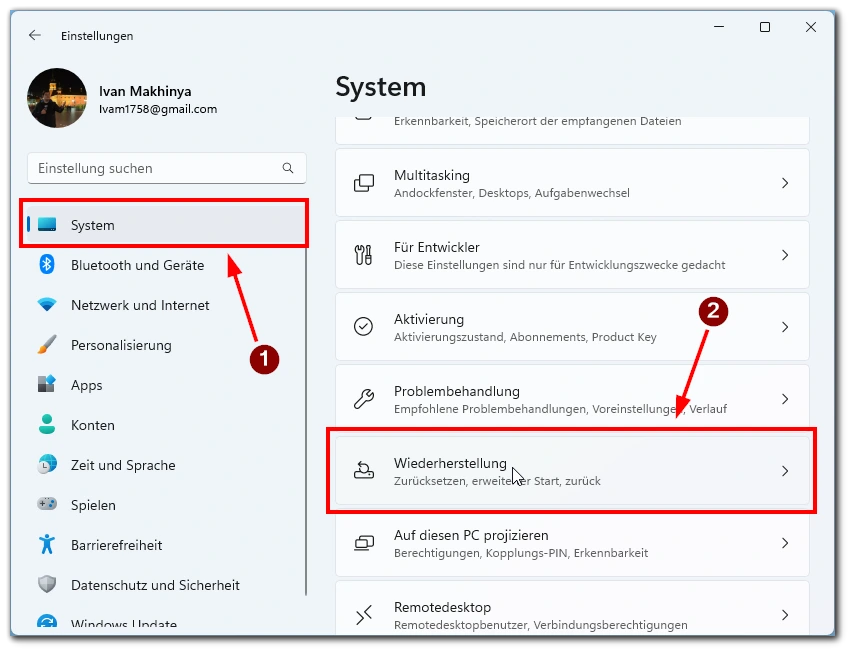
- Klicken Sie dann unter „Erweiterter Start“ auf „Jetzt neu starten„.
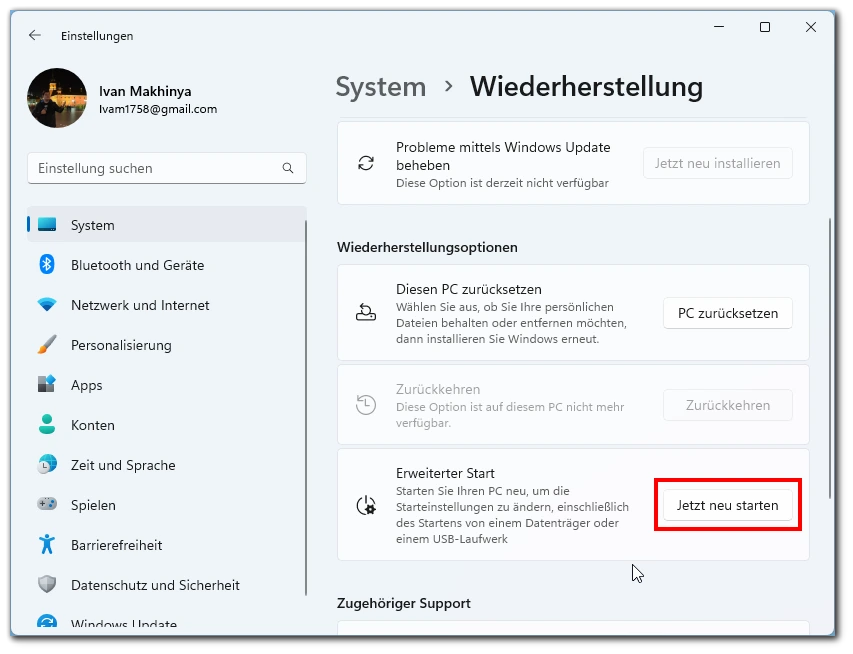
- Ihr Computer wird neu gestartet und zeigt ein Menü mit verschiedenen Optionen.
- Wählen Sie „Problembehandlung“ und dann „Diesen PC zurücksetzen„.
Die erweiterte Startfunktion ist ein leistungsstarkes Tool für erfahrene Benutzer, die mehr Kontrolle über den Wiederherstellungsprozess wünschen. Es ist jedoch wichtig, mit Vorsicht vorzugehen, um unbeabsichtigte Datenverluste zu vermeiden.


